Змест
Пры выкарыстанні Excel нам трэба падлічваць запоўненыя вочкі для розных разлікаў. У гэтым артыкуле я збіраюся паказаць, як падлічыць запоўненыя вочкі ў Excel з дапамогай 5 хуткіх метадаў. Проста паглядзіце на наступныя метады належным чынам, і вы знойдзеце іх карыснымі для прымянення.
Спампуйце практычную кнігу
Спампуйце кнігу Excel, якую мы выкарыстоўвалі для падрыхтоўкі гэтага артыкула.
Падлічыць запоўненыя вочкі.xlsx
5 хуткіх метадаў падліку запоўненых вочак у Excel
Спосаб 1: выкарыстоўваць функцыю COUNTA для падліку Запоўненыя вочкі ў Excel
Давайце спачатку пазнаёмімся з нашым наборам даных. Тут я выкарыстаў 3 слупкі і 7 радкоў , каб паказаць продажы некаторых прадаўцоў у розных штатах. Вы заўважыце, што некаторыя вочкі пустыя. Зараз мы падлічым запоўненыя ячэйкі Слупка C з дапамогай функцыі COUNTA . Функцыя COUNTA выкарыстоўваецца для падліку непустых вочак.

Этапы:
➽ Актывуйце Ячэйка D13
➽ Увядзіце формулу, прыведзеную ніжэй:
=COUNTA(C5:C11) ➽ Затым націсніце Enter кнопка.
І мы маем колькасць запоўненых вочак у Слупку C 4

Спосаб 2: устаўце ў Excel функцыю COUNTIFS для падліку запоўненых ячэек
Цяпер давайце падлічым запоўненыя ячэйкі з дапамогай функцыі COUNTIFS . Гэтая функцыя выкарыстоўваецца для падліку колькасці ячэек, якія адпавядаюць некалькім крытэрам у адным або розных дыяпазонах. Вось я палічу вочкіШтат Арызона са значэннямі продажаў.
Крокі:
➽ Увядзіце формулу ў ячэйку G5 , якая прыведзена ніжэй:
=COUNTIFS(C5:C11,"Arizona",D5:D11,"") ➽ Цяпер проста націсніце кнопку Enter і вы адразу атрымаеце вынік.

Дадатковая інфармацыя: Excel падлічвае колькасць ячэек у дыяпазоне
Спосаб 3: прымяненне інструмента «Пошук і замена» Excel для падліку запоўненых ячэек
У гэтым метадзе мы будзем выкарыстоўваць інструмент Знайсці і замяніць для падліку запоўненых вочак. Давайце паглядзім, як ім карыстацца.
Крок 1:
➽ Выберыце дыяпазон ячэек: B5 да D11 .
➽ Націсніце Ctrl+F. З'явіцца дыялогавае акно інструмента Знайсці і замяніць .
➽ Увядзіце ' *' у поле Знайсці што .
➽ Выберыце Формулы з выпадальнай панэлі Шукаць у .
➽ Нарэшце націсніце Знайсці ўсё.
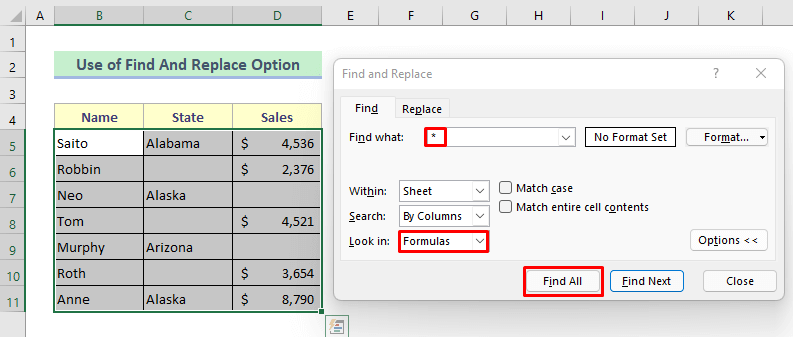
Глядзіце малюнак ніжэй, панэль пашырэння паказвае агульную колькасць знойдзеных запоўненых вочак.
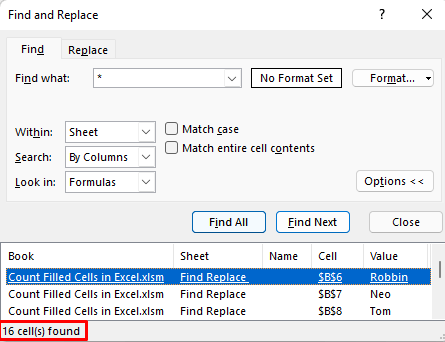
Крок 2:
➽ Затым выберыце размяшчэнне ўсіх ячэек у дыялогавым акне, і яно выдзеліць запоўненыя ячэйкі ў наборы даных.
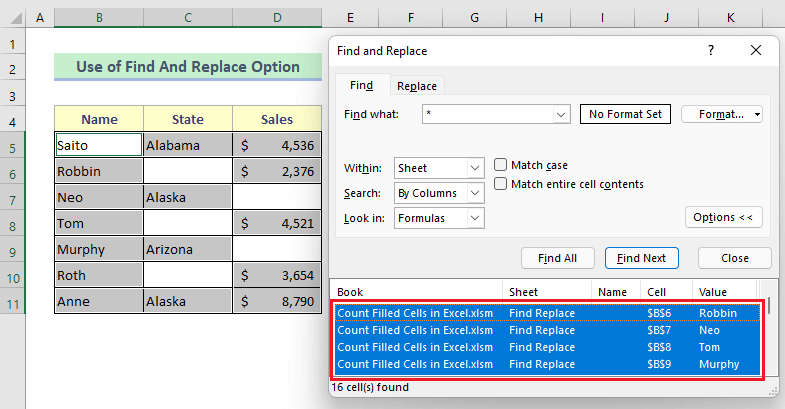
Чытаць далей: Падлічыць вочкі, якія не з'яўляюцца пустымі ў Excel
Метад 4: аб'яднаць функцыі SUMPRODUCT і LEN для падліку запоўненых вочак
Цяпер мы будзем выкарыстоўваць камбінацыю функцый SUMPRODUCT і LEN f для падліку запоўненых вочак. Функцыя SUMPRODUCT вяртае суму здабыткаў адпаведных дыяпазонаўабо масівы і функцыя LEN выкарыстоўваецца для вяртання даўжыні зададзенага тэкставага радка. Мы будзем выкарыстоўваць камбінацыю абодвух, каб знайсці ўсе запоўненыя ячэйкі ва ўсім дыяпазоне даных.
Этапы:
➽ Увядзіце формулу ў ячэйку D13 , які прыведзены ніжэй:
=SUMPRODUCT(--(LEN(B5:D11)>0)) ➽ Націсніце кнопку Enter

👇 Разбіўка формулы:
➥ LEN(B5:D11)>0
Правяраецца, ці ёсць у ячэйках хаця б адзін сімвал. І ён вернецца як-
{TRUE,TRUE,TRUE;TRUE,FALSE,TRUE;TRUE,TRUE,FALSE;TRUE,FALSE,TRUE;TRUE,TRUE,FALSE;TRUE,FALSE, TRUE;TRUE,TRUE,TRUE
➥ –(LEN(B5:D11)>0)
Гэта формула пакажа папярэдні вынік у двайковым выглядзе, як паказана ніжэй:
{1,1,1;1,0,1;1,1,0;1,0,1;1,1, 0;1,0,1;1,1,1}
➥ СУММАПРАДУКТ(–(LEN(B5:D11)>0))
Нарэшце, функцыя SUMPRODUCT пакажа колькасць знойдзеных запоўненых вочак, якія вернуцца як-
{16}
Дадатковая інфармацыя: Падлік ячэек Excel з лічбамі
Спосаб 5: увядзіце спецыяльную формулу Excel для падліку ўсіх запоўненых вочак у Excel
У гэтым апошнім метадзе я буду выкарыстоўваць спецыяльную формулу для падліку ўсіх запоўненых вочак. Фактычна гэта спалучэнне функцый COLUMNS, ROWS і COUNTBLANK . Функцыя COLUMNS выкарыстоўваецца для падліку нумароў слупкоў у дыяпазоне. Функцыя ROWS выкарыстоўваецца для падліку радкалікаў у дыяпазоне. І функцыя COUNTBLANK падлічвае пустыя вочкі.
Этапы:
➽ Увядзіце формулу ў ячэйку G5 , якая прыведзены ніжэй:
=COLUMNS(B5:D11)*ROWS(B5:D11)-COUNTBLANK(B5:D11) ➽ Затым проста націсніце кнопку Enter , каб атрымаць вынік.

👇 Разбіўка формулы:
➥ COUNTBLANK(B5:D11)
Гэта формула будзе лічыць пустыя ячэйкі ў дыяпазоне ( B5:D11 ). Ён вернецца як-
{5}
➥ ROWS(B5:D11)
Яно падлічыць колькасць радкоў у дыяпазоне ( B5:D11 ) і верне як-
{7}
➥ COLUMNS(B5:D11)
Ён падлічыць колькасць слупкоў у дыяпазоне ( B5:D11 ) і верне як-
{3}
➥ Слупкі(B5:D11)*РАДКІ(B5:D11)-ЛІЧКІ ПУСТЫХ(B5:D11)
Нарэшце, з твору множання нумароў радкоў і слупкоў будзе аднята колькасць пустых вочак. Тады вынік вернецца як-
{16}
Дадатковая інфармацыя: Падлік пустых вочак у Excel
Выснова
Я спадзяюся, што ўсе апісаныя вышэй метады будуць дастаткова эфектыўнымі для падліку запоўненых вочак у Excel. Не саромейцеся задаваць любыя пытанні ў раздзеле каментарыяў і дайце мне водгук

